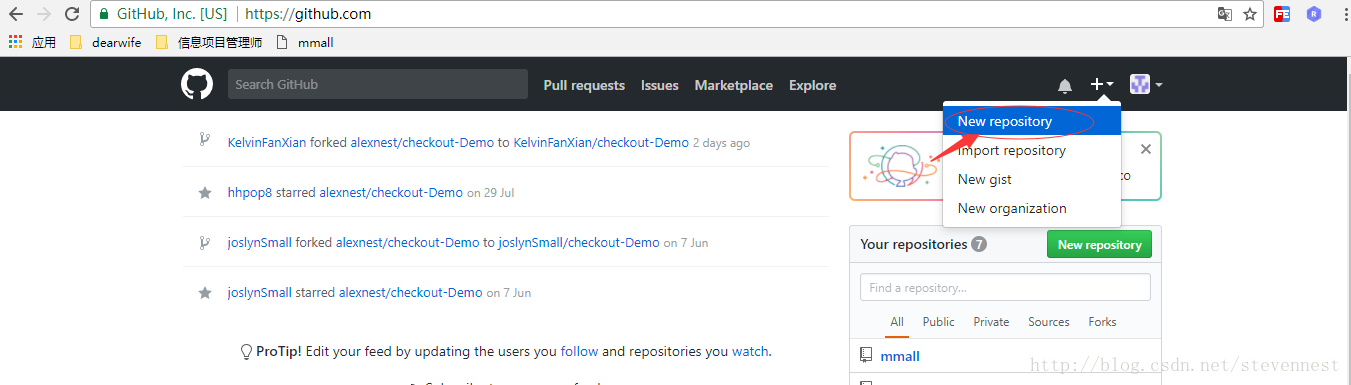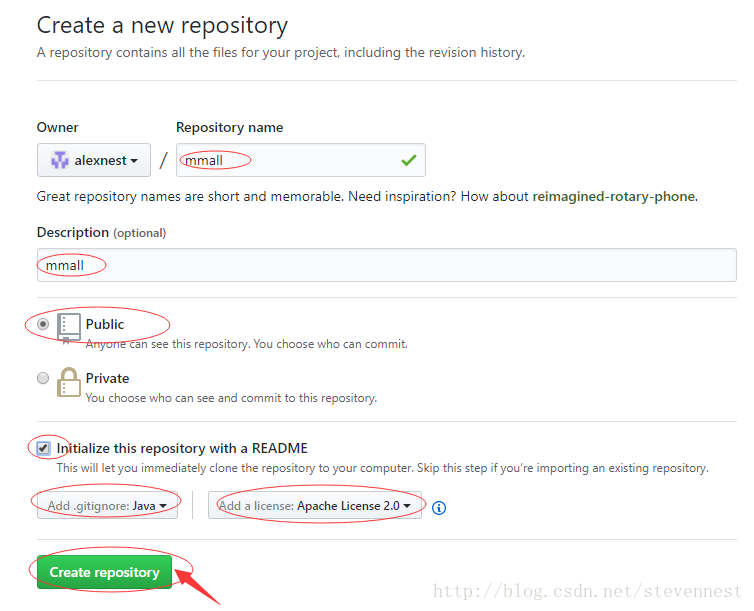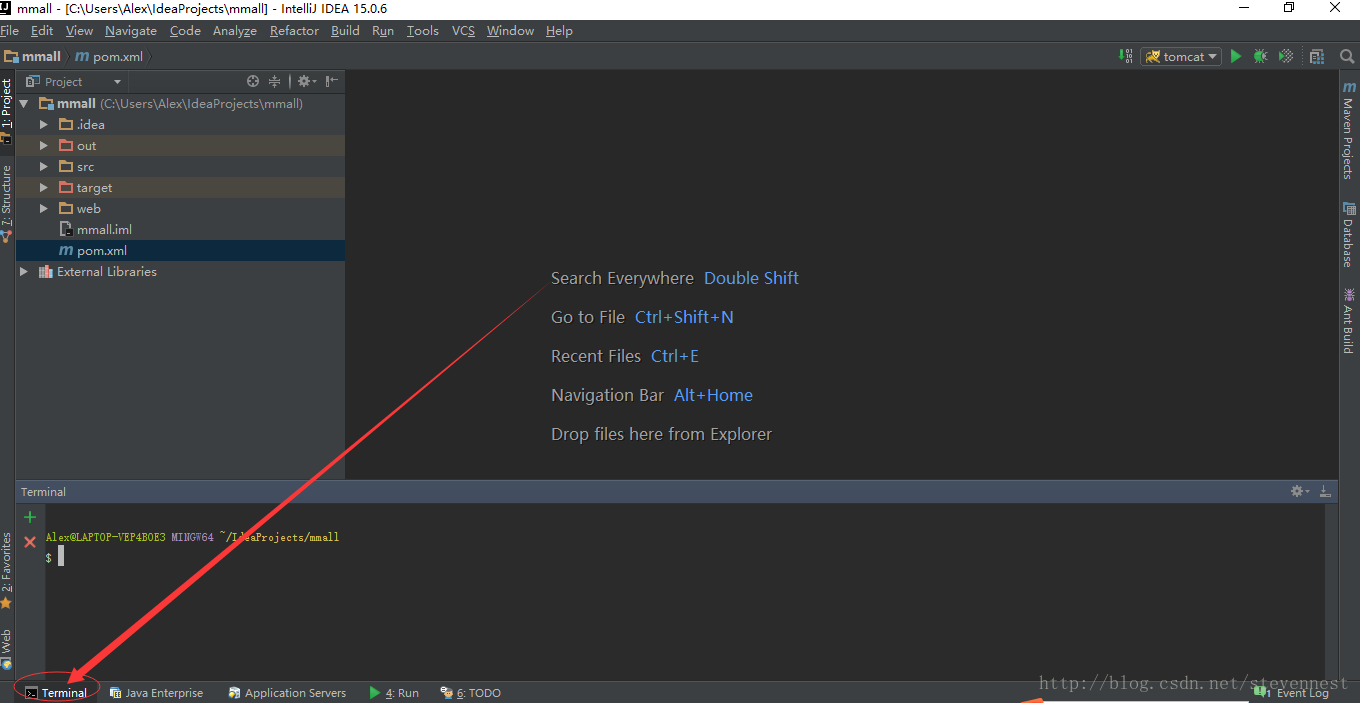IDEAspringboot專案及上傳到github及問題
1.用IDEA建立java專案並跑起來
2 上傳至github
2.1 在github官網建立專案
2.2 開啟terminal 視窗
2.3 建立 README markdown檔案
$ touch README.md
2.4 建立 .gitignore 檔案
這個檔案的作用是在此檔案配置的匹配項不會推送到git倉庫
$ touch .gitignore
建立.gitignore檔案後按照以下配置項編輯此檔案
*.class
#package files
*.war
2.5 初始化此專案為git版本控制
$ git init
輸入上面命令後會提示下面資訊表示初始化完成
Initialized empty Git repository in C:/Users/Alex/IdeaProjects/mmall/.git/
2.6 檢視檔案變化
執行以下命令檢視哪些專案檔案發生了變化
$ git status
2.7 新增變更檔案
$ git add .
2.8 再檢視檔案變化
$ git status
2.9 提交到本地倉庫
-am表示後面加註釋
$ git commit -am ‘first commit init project’
2.10 連結遠端倉庫
$ git remote add origin [email protected]
地址可以從github網站中複製
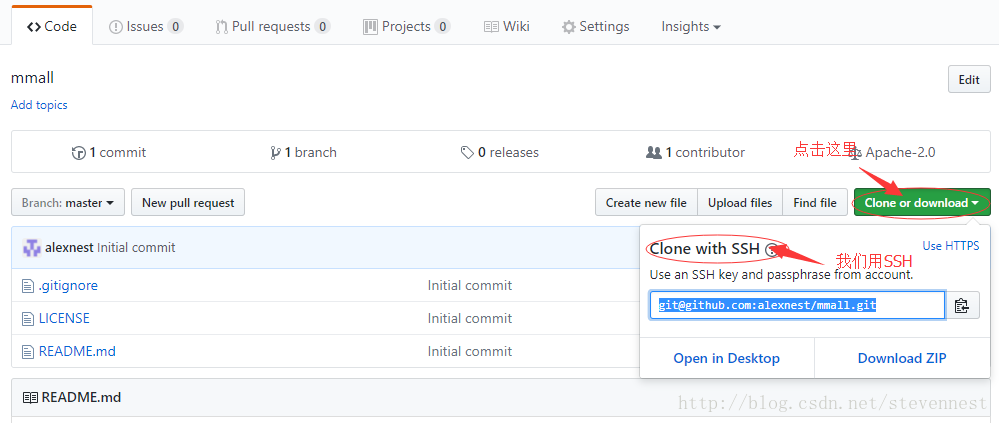
2.11 檢視分支
$ git branch
2.12 提交到遠端倉庫
git push -u origin master
執行以上命令後報錯:第一次提交需要先把遠端的拉取下來。執行以下命令把git上的專案拉取過來
$ git pull
完成後繼續執行以下命令提交到遠端倉庫
git push -u origin master
執行以上命令後,繼續報錯,錯誤資訊是本地倉庫版本落後於遠端倉庫,因為這個是新專案,我們執行以下命令,強制推到遠端倉庫就可以了
$ git push -u -f origin master
重新整理github對應的專案頁可以看到檔案已提交成功。
2.13 建立版本
用以下命令檢視下本地分支和遠端分支
檢視本地分支 $ git branch
檢視遠端分支 $ git branch -r
用以下命令建立新的分支
$ git checkout -b dev origin/master
用以下命令檢視當前分支
$ git branch
用以下命令把當前分支推送到遠端
$ git push origin HEAD -u
至此,已推送至遠端倉庫,重新整理git專案頁,可看到版本號現在有master和dev
執行git push時出錯,提示Permission denied (publickey)
錯誤: 在終端(terminal)下
執行git clone [email protected]:accountName/repository.git命令時不出錯,
執行git push時出錯,提示如下
Permission denied(publickey).
fatal: Could not read from remote repository.
Please make sure you have the correct access rights and the repository exists.
原因: 可能是沒有與github上的賬號成功建立金鑰對。
解決:
【1】ssh-keygen -t rsa -C "[email protected]"
注意,上述[email protected]是指github賬戶的註冊郵箱(如果有提示要操作,按回車就行)
【2】ssh -v [email protected]
上述命令執行後,出現的提示最後兩句是
No more authentication methods to try.
Permission denied (publickey).
【3】ssh-agent -s
上述命令執行後,出現的提示最後兩句是
SSH_AUTH_SOCK=/tmp/ssh-GTpABX1a05qH/agent.404; export SSH_AUTH_SOCK;
SSH_AGENT_PID=13144; export SSH_AGENT_PID;
echo Agent pid 13144;
【4】ssh-add ~/.ssh/id_rsa
上述命令執行後,出現提示
Identity added: . . . (這裡是一些ssh key 檔案路徑)
Could not open a connection to your authentication agent.
【5】若【4】中出現上述提示,則執行此步驟,否則執行【6】
eval `ssh-agent -s` 回車
ssh-add ~/.ssh/id_rsa 回車
【6】cat ~/.ssh/id_rsa.pub (也可以用其他方式開啟)
上述命令執行後id_rsa.pub檔案內容將輸出到終端,複製裡面的金鑰(內容一般是以ssh-rsa 開頭,以github賬號的註冊郵箱結尾的,全部複製下來)
【7】進入github賬號,在settings下,選SSH and GPG keys, 點選new SSH key
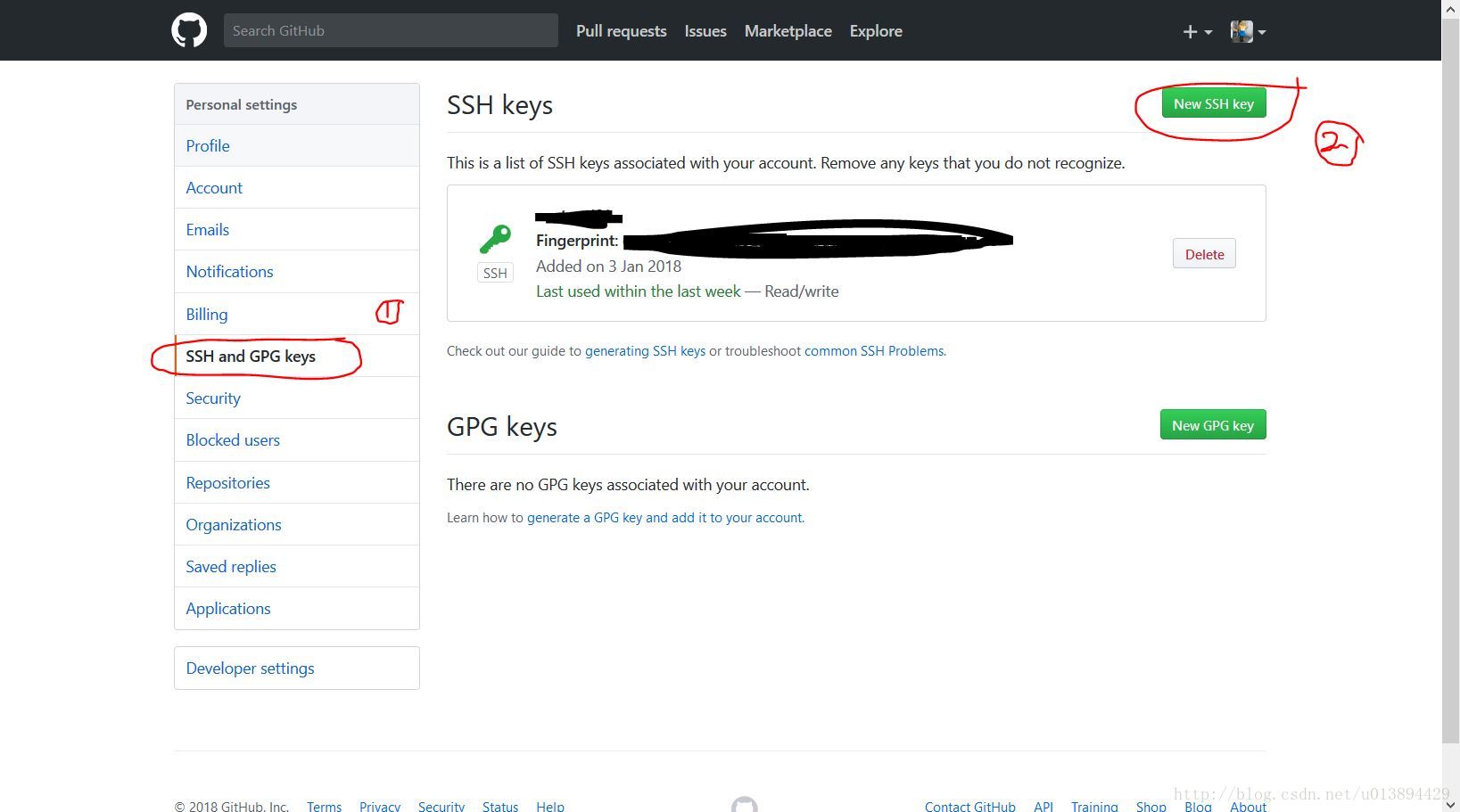
圖1. 新增金鑰
點選new SSH key後,在title欄裡自定義名字,然後將上一步複製的金鑰(以ssh-rsa 開頭,以github賬號的註冊郵箱結尾的)貼上到此處。
然後點選Add SSH Key
【8】ssh -T [email protected] 回車
提示: Hi ---! You've successfully authenticated, but GitHub does not provide shell access.